Você pode criar links na guia Suporte do aplicativo Workspace ONE Intelligent Hub como links de Ações Rápidas para acessar fluxos de trabalho do Workspace ONE UEM Freestyle Orchestrator. Essas Ações Rápidas na guia Suporte ajudam os usuários a multar e executar fluxos de trabalho facilmente para resolver problemas ou configurar seu espaço de trabalho digital.
Você usa o recurso Freestyle Orchestrator no Workspace ONE UEM Console para criar fluxos de trabalho personalizados para automatizar as configurações de endpoint em dispositivos Windows. No Freestyle, configure um fluxo de trabalho, atribua esse fluxo de trabalho à plataforma Windows e selecione um grupo inteligente que possa acessar o fluxo de trabalho. Quando o Workspace ONE UEM estiver configurado com os Serviços do Hub, no Workspace ONE UEM Console, selecione Mostrar no Hub para implantar o fluxo de trabalho no catálogo do Hub quando o fluxo de trabalho for publicado.
Para configurar esses fluxos de trabalho como ações rápidas, configure modelos globais ou personalizados dos Serviços do Hub para listar fluxos de trabalho como Ações Rápidas na guia Suporte do Workspace ONE Intelligent Hub. Quando você os disponibiliza na guia Suporte, os usuários podem encontrar e acessar facilmente as ações rápidas úteis para o dispositivo compatível.
Pré-requisitos
- Suporte à plataforma para o Windows 10 com o aplicativo Workspace ONE Intelligent Hub 23.08 ou posterior
Visão geral do uso do Freestyle Orchestrator para criar fluxos de trabalho para o catálogo de aplicativos do Workspace ONE Intelligent Hub
Estão descritas a seguir as etapas de alto nível no Workspace ONE UEM Console para criar fluxos de trabalho que são exibidos no catálogo de aplicativos do Hub e, em seguida, podem ser configurados como ações rápidas exibidas na guia Suporte do dispositivo. Consulte o guia do Freestyle Orchestrator para obter etapas detalhadas sobre como criar e gerenciar fluxos de trabalho.
- No Workspace ONE UEM Console > página Freestyle > Freestyle Orchestrator, crie um fluxo de trabalho.
- No Painel do Administrador, selecione a plataforma Windows e selecione os grupos inteligentes aos quais você deseja atribuir o fluxo de trabalho.
- No Painel do Administrador, defina a configuração de Implantação Mostrar no Intelligent Hub. Quando os fluxos de trabalho são publicados no Workspace ONE UEM Console, os fluxos de trabalho são exibidos no catálogo de aplicativos do Workspace ONE Intelligent Hub. Para facilitar a localização dos links de ação rápida, no console dos Serviços do Hub, você pode configurar esses fluxos de trabalho como ações rápidas exibidas na guia Suporte do Workspace ONE Intelligent Hub em dispositivos.
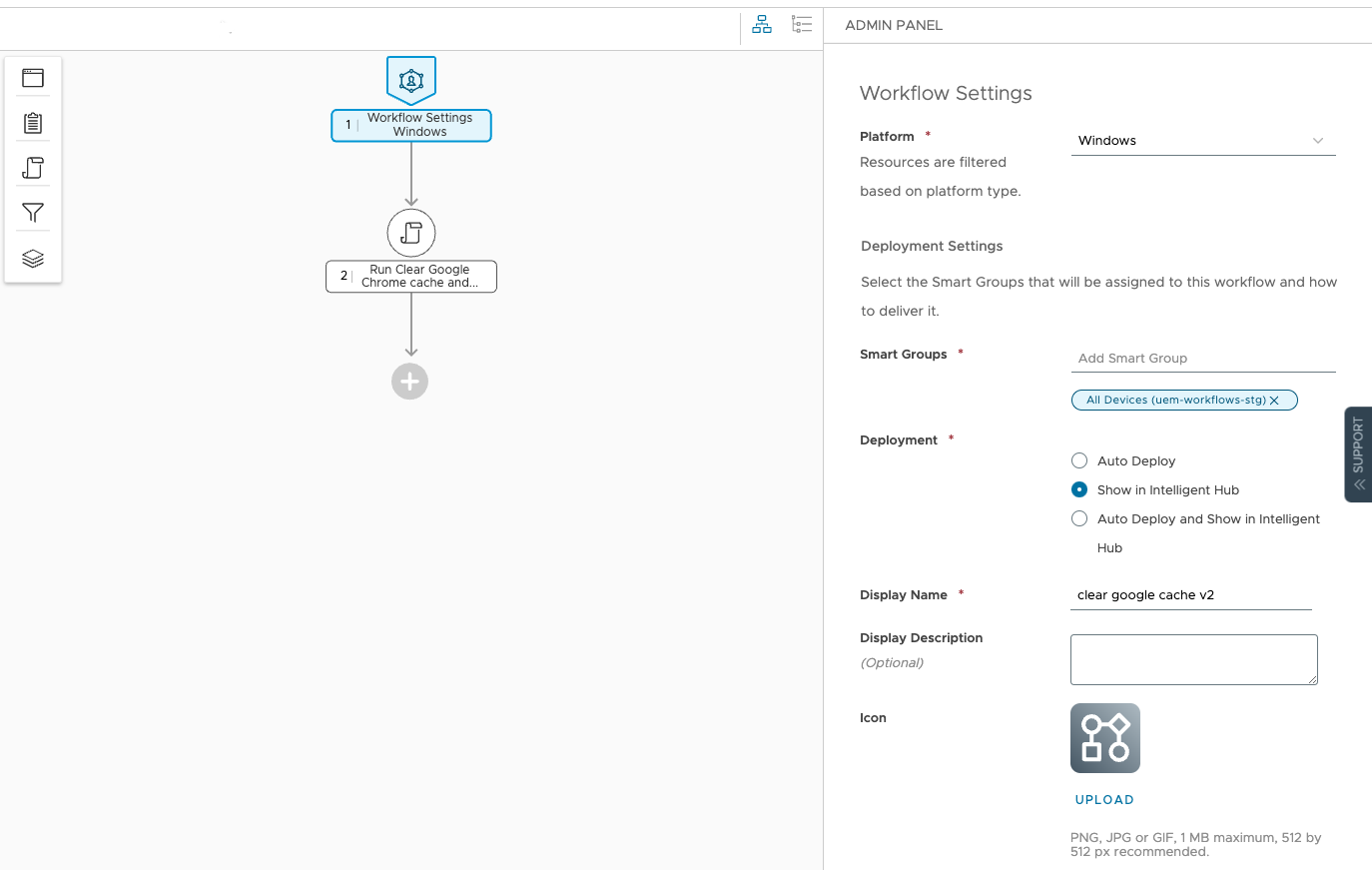
Quando o fluxo de trabalho é publicado no Workspace ONE UEM, o fluxo de trabalho é exibido no catálogo de aplicativos do Hub.
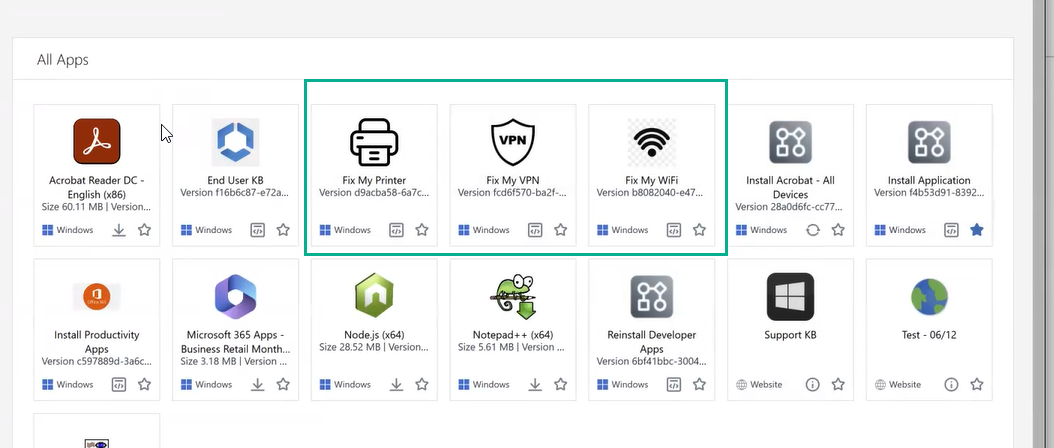
Configurar modelos de Serviços do Hub para exibir fluxos de trabalho como ações rápidas em dispositivos
Você pode editar os modelos globais e personalizados dos Serviços do Hub para adicionar ações rápidas. Você também pode criar modelos personalizados e adicionar ações rápidas na guia Autoatendimento de Funcionários que são específicas para os usuários nos grupos inteligentes atribuídos a esse modelo.
Exemplo de caso de uso em que você edita modelos globais e personalizados para adicionar ações rápidas para diferentes usuários
-
O modelo global é atribuído ao grupo inteligente Todos os Dispositivos. Na página Autoatendimento de Funcionários, edite o modelo Global para adicionar ações rápidas aplicáveis a todos os dispositivos, como um link de ação rápida para o fluxo de trabalho Corrigir Minha Impressora.
Quando qualquer usuário faz login no Workspace ONE Intelligent Hub com um dispositivo Windows que está registrado no grupo inteligente Todos os Dispositivos no modelo Global, ele vê a ação rápida Corrigir Minha Impressora para o dispositivo Windows que está usando atualmente.
-
Em um modelo personalizado do Grupo de Engenharia que é atribuído ao grupo inteligente de Engenharia, edite o modelo para adicionar ações rápidas que são aplicáveis apenas a dispositivos registrados no Grupo de Engenharia, como uma ação rápida para adicionar a notificação do Engineering Pager Duty.
Quando os engenheiros que pertencem ao grupo de Engenharia fazem login no Workspace ONE Intelligent Hub, eles veem a ação rápida Instalar Engineering Pager Duty atribuída ao seu grupo inteligente e tipo de dispositivo.
Para obter mais informações sobre como configurar modelos no console dos Serviços do Hub, consulte Uso de modelos de Hub para personalizar a experiência do Workspace ONE Intelligent Hub para diferentes usuários.
Procedimento
- Navegue até a página inicial do console dos Serviços do Hub e clique em Autoatendimento de Funcionários.
- Selecione o modelo GLOBAL a ser editado, ou crie ou edite um modelo personalizado.
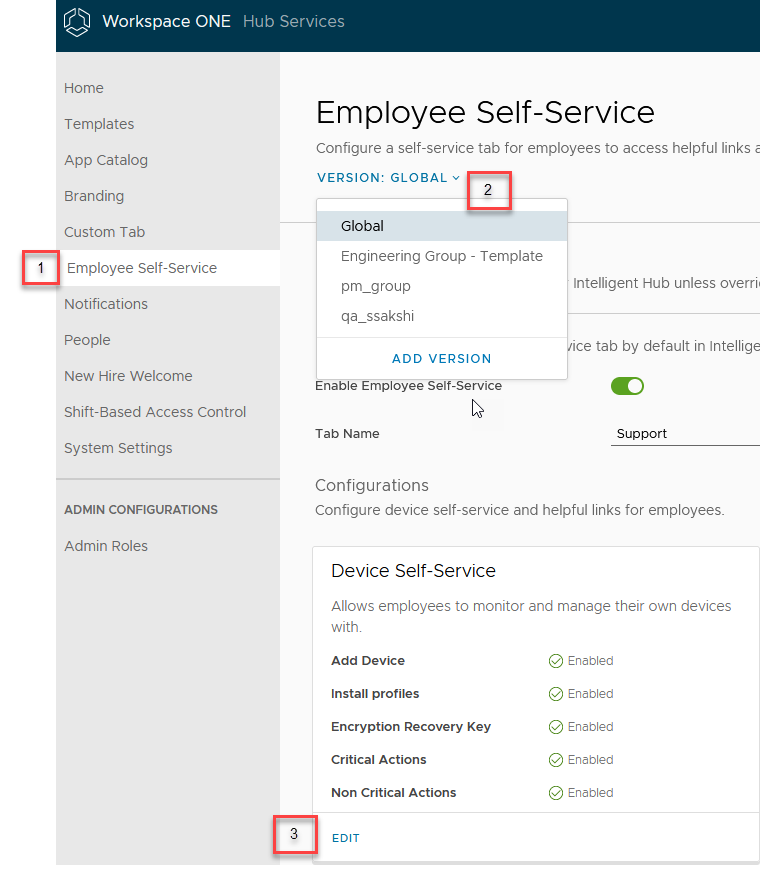
- No painel Autoatendimento de Dispositivo, clique em EDITAR.
- Na seção Ações Rápidas, clique em Adicionar Ação Rápida para abrir a caixa de pesquisa.
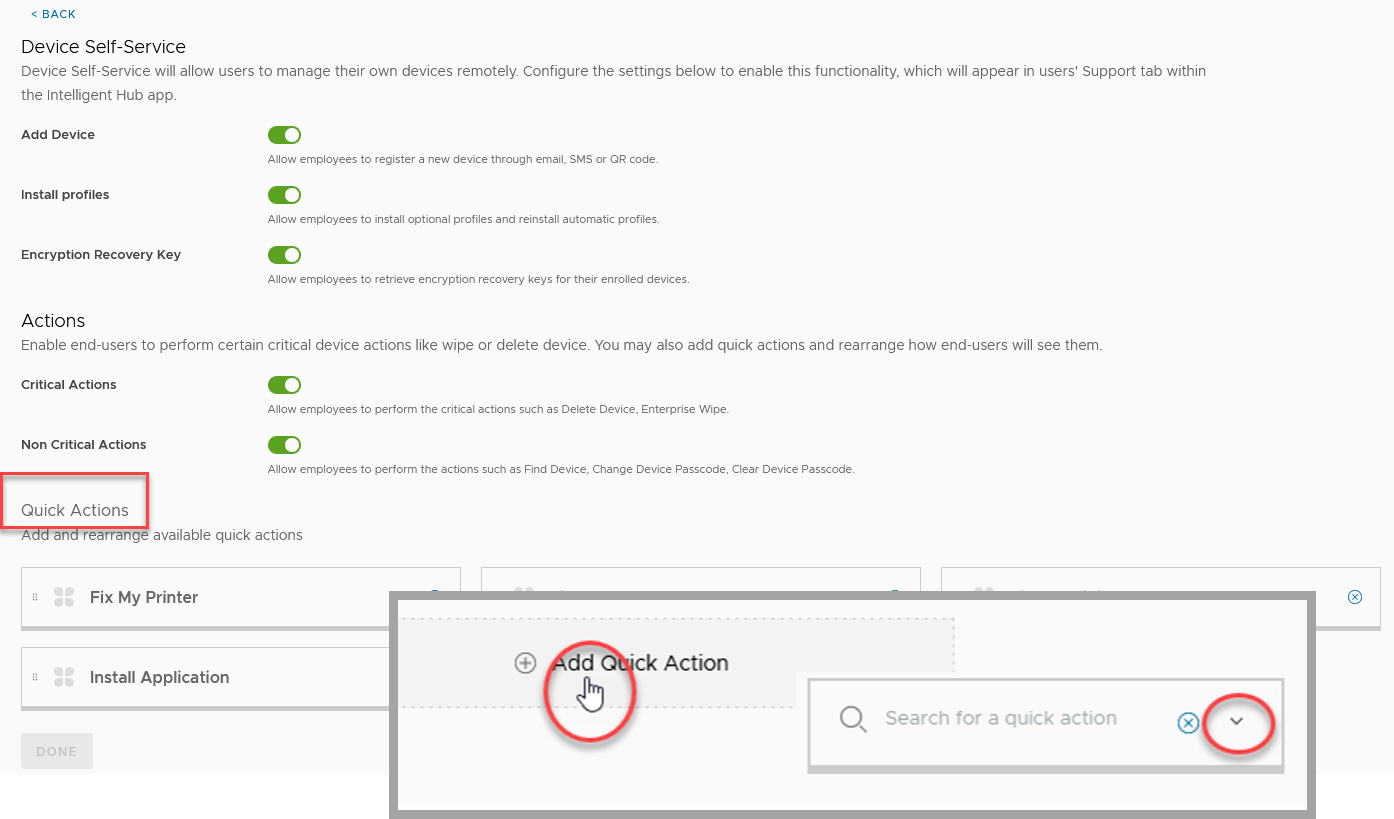
- Na caixa de pesquisa Procurar uma ação rápida, os fluxos de trabalho que estão no catálogo de aplicativos do Workspace ONE Intelligent Hub são listados no menu suspenso. Comece a digitar o nome do fluxo de trabalho ou clique na seta para selecionar um fluxo de trabalho disponível a ser adicionado como ações rápidas.
Repita a etapa 4 para adicionar mais ações rápidas ao modelo.
- Clique em CONCLUÍDO.